excel能翻译英语吗
528
2023-10-22

有时,我们可能会在Excel工作表中记录一些任务及其相应的到期时间。 您是否曾经想过,是否有任何办法可以改变即将到来的任务期限,以敦促您提高工作效率? 在这里,我介绍一些有趣的技巧,以帮助您更改Excel中的到期日期。
使用公式创建有关快到到期日期的警报
使用条件格式创建有关快到到期日期的警报
选择并突出显示即将到来的截止日期 Kutools for Excel要提醒快到截止日期,您可以应用公式进行处理。
例如,在这里我更改了过期日期或下周。
在截止时间列(例如H2)旁边选择一个空白单元格,输入此公式 = IF(G2 <(TODAY()+ 7),“ <<<”,“”),然后将自动填充手柄拖到要应用此公式的单元格上。 看截图:
提示:
今天是我撰写本文的7/7/2016。
在上面的公式中,G2是您使用的日期,7表示公式将检查从今天起7天之内或之后的日期,而<<<是警报标记,您可以根据需要进行更改。
使用条件格式创建有关快到到期日期的警报在Excel中,条件格式设置功能被广泛使用,实际上,您也可以在条件格式设置中应用规则,以提醒即将到期的日期。
1.选择您要发出警报的日期,然后单击 首页 > 条件格式 > 新规则
。 看截图:
2。 该 新格式规则 对话框中,单击 仅格式化包含的单元格 来自 选择规则类型 部分,然后转到 仅使用格式化单元格 部分,选择 单元格值 从第一个列表开始,以及 小于 从第二个列表中,然后输入此公式 =今天()+7 进入第三个文本框。 然后点击 格式 去 单元格格式 对话框下 填
标签中,选择一种要突出显示即将到期的颜色。 看截图:
3。 点击 OK > OK
关闭对话框。 现在突出显示了从今天(7/7/7)开始的2016天之前的日期。 看截图:
选择并突出显示即将到来的截止日期 Kutools for Excel如果你有 Kutools for Excel,您可以应用它 选择特定的单元格 快速选择并突出显示临近日期的实用程序。
后 免费安装 Kutools for Excel,请执行以下操作:
1.选择要选择的日期旁边的空白单元格,例如D17,然后输入此公式 =今天()+7
,现在您获得的日期是从今天起7天之后的时间。请参见屏幕截图:
2.选择要查找临近日期的日期,然后单击 Kutools > 选择 > 选择特定的单元格
。 看截图:
3.在 选择特定的单元格 对话框中,指定所需的选择类型,然后单击 小于 从下面的第一个下拉列表中 特定类型
部分,然后单击 选择在步骤1中使用的公式单元格。 看截图:
4。 点击 Ok
。 并选择了即将到期的日期,您可以使用背景或其他格式突出显示它们。 看截图:
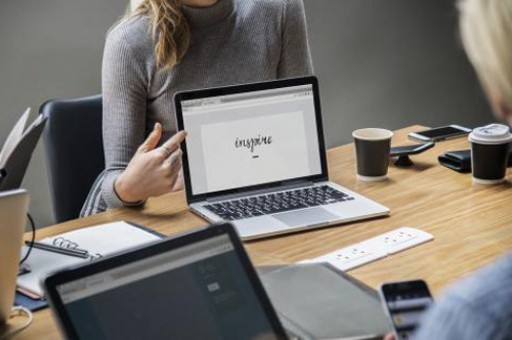
选择并突出显示即将到期的日期
准备好增强您的 Excel 任务了吗? 利用的力量 Kutools for Excel - 您终极的节省时间的工具。 简化复杂的任务并像专业人士一样浏览数据。 以闪电般的速度体验 Excel!
为什么需要 Kutools for Excel
🛠️ 超过 300 项强大功能: Kutools 包含 300 多项高级功能,可简化您在 1500 多种场景中的工作。
📈 卓越的数据处理能力:合并单元格、删除重复项并执行高级数据转换 - 所有这些都不费吹灰之力!
⏱️ 高效的批量操作:当你可以聪明地工作时,为什么还要付出额外的努力呢? 轻松批量导入、导出、组合和调整数据。
📊 可定制的图表和报告:访问各种附加图表并生成富有洞察力的报告。
🗄️ 强大的导航窗格:通过强大的列管理器、工作表管理器和自定义收藏夹获得优势。
📝 七种类型的下拉列表:通过各种功能和类型的下拉列表使数据输入变得轻而易举。
🎓 用户友好:对于初学者来说轻而易举,对于专家来说是一个强大的工具。
立即下载,与 Excel 一起穿越时空!
版权声明:本文内容由网络用户投稿,版权归原作者所有,本站不拥有其著作权,亦不承担相应法律责任。如果您发现本站中有涉嫌抄袭或描述失实的内容,请联系我们jiasou666@gmail.com 处理,核实后本网站将在24小时内删除侵权内容。